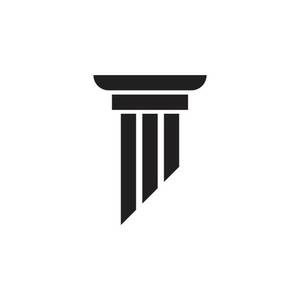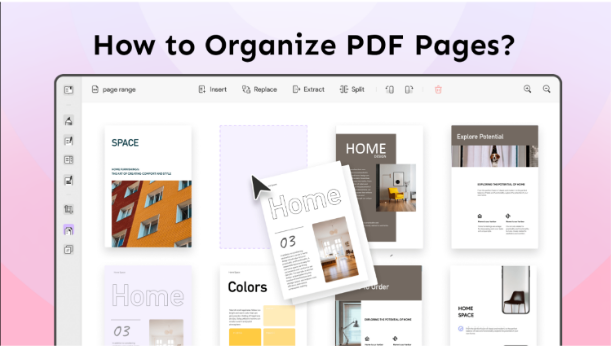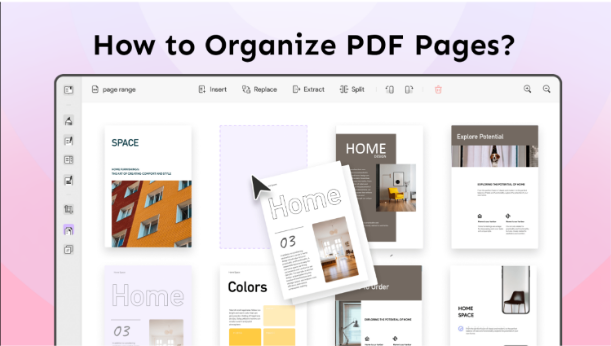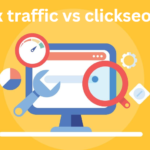PDF-файли трохи важко редагувати та впорядковувати, оскільки потрібен доступ до спеціального PDF-сумісного програмного забезпечення. Хоча існує кілька програм, і деякі з них дуже дорогі, тут ми представляємо вам дуже повний інструмент, який задовольнить усі ваші вимоги до організації сторінок PDF. Ви можете вставляти сторінки з інших файлів і буферів обміну. Ви можете вставляти порожні сторінки, вставляти чергування, замінювати файли PDF, видобувати файли, розділяти PDF за кількістю сторінок і розміром, вставляти закладки верхнього рівня, обертати, обрізати, розділяти сторінки зі зміною порядку тощо. Ви можете завантажити UPDF прямо зараз і отримати доступ до всіх цих чудових функцій. У нас є безкоштовна пробна версія, яка чудово підходить, якщо ви хочете спробувати. Але ми впевнені, що ви не пошкодуєте про це, оскільки підписка коштує в п’ять разів дешевше, ніж на інші звичайні PDF-редактори, а функції надто хороші, щоб залишити їх. Тож завантажте UPDF і спробуйте всі ці функції самостійно.
Частина 1. Упорядкування PDF-сторінок за допомогою вставки
Якщо ви хочете вставити сторінки в один конкретний PDF-файл з іншого PDF-файлу за допомогою UPDF, виконайте ці прості дії.
Крок-1. Відкрийте програмне забезпечення UPDF і відкрийте файл за допомогою вкладки «Відкрити» у вікні або опції «Відкрити» в меню «Файл».
Крок -2. У лівій частині вікна ви побачите ряд інструментів. Натисніть «Упорядкувати сторінки», щоб відкрити інструменти впорядкування сторінок.
Крок-3. З опцій угорі натисніть «Вставити», щоб відкрити підменю. Натисніть, щоб вибрати «Вставити з файлу» з підменю, яке запропонує вам переглянути файл, з якого ви хочете вставити сторінку.
Вибравши файл, ви побачите вікно для налаштування вставки. Ви можете вибрати, яку конкретну сторінку з «Вихідного» файлу ви хочете вставити, або вибрати вставити всі сторінки. Ви також можете вибрати, де в «Оригінальному» файлі ви хочете вставити ці сторінки. Ви також можете вибрати місце «До або Після» залежно від ваших вимог. Завершивши вибір усіх параметрів, натисніть кнопку «Вставити» внизу.
Частина 2. Упорядкування сторінок PDF шляхом заміни
Якщо ви хочете замінити одну або кілька сторінок з одного файлу PDF іншими сторінками в іншому файлі PDF, ви можете скористатися функцією «Замінити» UPDF в інструментах «Упорядкувати сторінку». Для цього виконайте наведені нижче дії.
Крок-1. Відкрийте PDF-файл за допомогою UPDF, відкривши цю програму на комп’ютері та скориставшись вкладкою «Відкрити» у самому вікні або опцією «Відкрити» в меню «Файл».
Крок-2. На панелі інструментів ліворуч натисніть «Упорядкувати сторінку». Потім серед інструментів у верхній частині натисніть вкладку «Замінити». Підказка дозволить вам вибрати вихідний файл, з якого потрібно замінити сторінку.
Після вибору файлу відкриється вікно меню з параметрами для налаштування заміни сторінки. Ви можете вибрати з «Оригінального» файлу, яку сторінку ви бажаєте замінити, а потім з «вихідного» файлу сторінки, якими ви хочете замінити, а потім натисніть кнопку «Замінити» нижче.
Частина 3. Упорядкування PDF-сторінок шляхом вилучення
Ви також можете витягнути сторінки з одного PDF-файлу та зберегти їх як окремі файли. Для цього виконайте такі дії.
Крок-1. Після завантаження програми UPDF відкрийте її та відкрийте файл, перейшовши на вкладку «Відкрити» у вікні або опцію «Відкрити» в меню файлів.
Крок 2. У списку інструментів ліворуч натисніть «Упорядкувати сторінки», щоб відкрити інструменти впорядкування сторінок. У списку інструментів у верхній частині клацніть піктограму «Видобути». Праворуч ви побачите окреме вікно «Видобуток».
Крок-3. Тепер ви можете вибрати сторінки, які хочете витягти, натиснувши на них. Вибравши сторінки, ви можете зберегти витягнуті сторінки в одному файлі або в кількох окремих файлах, вибравши зі спадного меню «Режим вилучення». Ви також можете вибрати «Видалити сторінки після вилучення», якщо хочете. Потім натисніть кнопку «Видобути», і вам буде запропоновано зберегти файл(и) у потрібну папку.
Частина 4. Упорядкування сторінок PDF за допомогою розділення
Якщо ваш файл великий, ви можете розділити його на два або більше файлів потрібного розміру за допомогою UPDF. Крім того, іноді з метою спільного використання ви хочете поділитися лише деякими сторінками, але не всіма, ви також можете розділити файли за номером сторінки за допомогою UPDF. У будь-якому випадку ви можете виконати ці кроки, щоб розділити файл.
Крок-1. Відкрийте програму UPDF після її завантаження. Відкрийте файл за допомогою опції «Відкрити» в меню «Файл» або вкладки «Відкрити» на екрані.
Крок-2. На панелі інструментів ліворуч натисніть «Упорядкувати сторінки», щоб відкрити інструменти вгорі. Натисніть піктограму «Розділити», щоб відкрити підменю. Потім залежно від ваших вимог виберіть «Розділити за кількістю сторінок», «Розділити за розміром» або «Власний діапазон поділу».
Крок-3. Щоб розділити сторінки за номерами сторінок, виберіть цей параметр у підменю, щоб відкрити підвікно. Укажіть кількість сторінок, які потрібно включити у файл, залежно від кількості створених PDF-файлів, які відображатимуться внизу підвікна. Потім натисніть «Розділити».
Щоб розділити файл за розміром, виберіть цей параметр у підменю «Розділити», щоб відкрити підвікно. Вкажіть розмір і натисніть кнопку «Розділити» внизу.
Частина 5. Упорядкування PDF-сторінок за допомогою кадрування
Ви також можете обрізати сторінку/сторінки до потрібних розмірів за допомогою UPDF. Щоб обрізати сторінки, виконайте такі дії.
Крок-1. Відкрийте PDF-файл у програмі UPDF за допомогою вкладки «Відкрити», яка відображається на екрані, коли ви відкриваєте програму UPDF.
Крок 2. Серед інструментів ліворуч натисніть піктограму «Обрізати сторінки», щоб відкрити параметри обрізання. Сторінки відображатимуться з лініями обрізання навколо кордонів, за допомогою яких можна обрізати будь-який вміст, який ви хочете. Крім того, ви можете побачити вікно праворуч із опцією «Обрізаний розмір сторінки», де ви можете вказати ширину та довжину сторінки. Якщо вибрати «Обмеження пропорції», воно збереже співвідношення сторін.
Ви також можете застосувати параметри кадрування до всіх сторінок або вибрати сторінки з «Діапазону сторінок».
Частина 6. Перевпорядкування сторінок PDF шляхом перетягування
Якщо ви хочете змінити порядок сторінок у файлі, ви можете перетягнути їх відповідно до своїх уподобань за допомогою UPDF. Щоб змінити порядок сторінок за допомогою опції перетягування, виконайте такі дії.
Крок-1. Відкрийте програму UPDF, і на екрані ви побачите вкладку «Відкрити», за допомогою якої можна відкрити PDF-файл.
Крок-2. На панелі інструментів ліворуч натисніть опцію «Упорядкувати сторінки». Вибір цього інструмента вирівняє всі сторінки поруч на екрані. Потім клацніть будь-яку сторінку та перетягніть її на нове місце, куди ви хочете її перемістити. Коли ви залишите курсор, сторінку буде переміщено на нове місце.
Заключні слова
UPDF — це повний пакет і зручне програмне забезпечення для задоволення всіх ваших потреб у організації сторінок PDF, а також пропонує кілька інших інструментів для редагування PDF та анотацій. Завантажте UPDF прямо зараз і скористайтеся всіма чудовими функціями, які він пропонує.